Wenn Sie eine Fehlermeldung erhalten Diese Aktion funktioniert nicht bei Mehrfachauswahl wenn Sie versuchen, Zellen oder Zellgruppen auszuwählen Microsoft Exceldann wird Ihnen dieser Beitrag helfen.
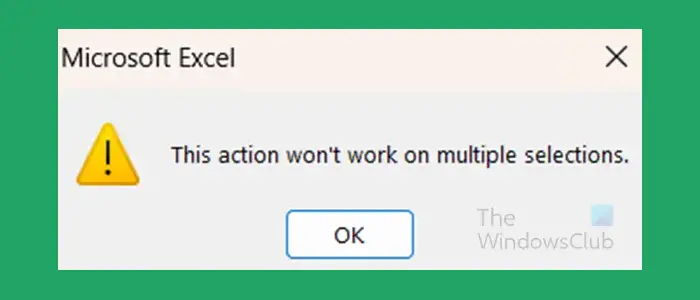
Diese Aktion funktioniert nicht bei Mehrfachauswahl – Excel-Fehler
In Excel der häufigste Grund für das Erhalten Diese Aktion funktioniert nicht bei Mehrfachauswahl Der Fehler liegt an einer falschen Auswahl. Dieser Artikel zeigt den häufigsten Auswahlfehler und wie man ihn vermeidet.
Was verursacht diesen Excel-Fehler?
Diese Aktion funktioniert nicht bei Mehrfachauswahl Ein Fehler in Excel wird normalerweise verursacht, wenn Sie Zellen in Excel falsch auswählen. Die Zellen werden ausgewählt, aber Sie können sie nicht kopieren. Wenn Sie in Excel auswählen, können Sie mehrere Zellen oder Zellgruppen erstellen. Wenn Sie Gruppen von Zellen mit Leerzeichen dazwischen auswählen möchten, können Sie eine Gruppe auswählen und dann gedrückt halten Strg und wählen Sie eine andere Gruppe aus.
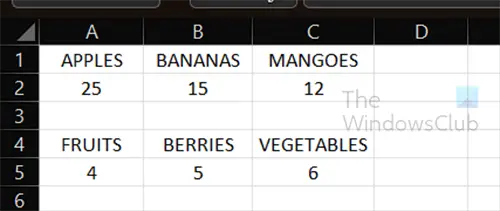
Dies ist ein Bild, das die Einträge in Excel so zeigt, wie Sie sie möglicherweise in Ihrer Tabelle haben.
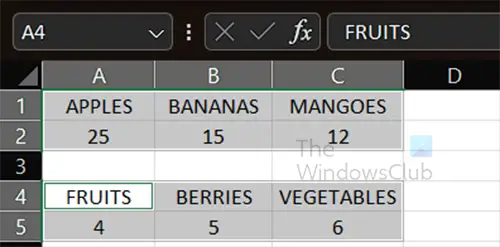
Dies ist ein Bild, das Ihnen die Wahl zweier Gruppen mit einem Leerzeichen dazwischen zeigt.
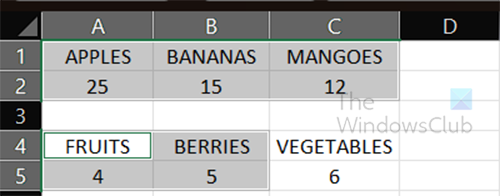
Dies ist die falsche Auswahl, die dazu führt, dass Sie das erhalten Diese Aktion funktioniert nicht bei Mehrfachauswahl Fehler.

Wenn Sie versuchen, die ausgewählten Zellen zu kopieren oder auszuschneiden, wird eine Fehlermeldung angezeigt. Beachten Sie, dass die Auswahl nicht falsch ist, da Sie andere Aktionen für die Auswahl ausführen können. Sie können die Auswahl jedoch nicht ausschneiden oder kopieren.
Wie repariert man Diese Aktion funktioniert nicht bei Mehrfachauswahl Fehler
Die Fehlermeldung besteht lediglich darin, dass Excel Ihnen mitteilt, dass Sie eine falsche Auswahl getroffen haben. Wenn Sie beide Informationsgruppen zusammen verschieben möchten, müssen Sie eine vollständige Auswahl der Gruppen treffen. Wenn Sie die vollständigen Informationen einer Gruppe und nur einen Teil der anderen Gruppe kopieren oder ausschneiden möchten, müssen Sie diese separat kopieren oder ausschneiden.
So vermeiden Sie diesen Fehler
Um den Fehler zu vermeiden, wenn Sie Informationsgruppen in Excel kopieren oder ausschneiden möchten, stellen Sie sicher, dass Sie die Informationen vollständig aus beiden Gruppen auswählen. Wenn Sie Teile einer Informationsgruppe kopieren oder ausschneiden möchten, müssen Sie dies separat tun.
Lesen: So subtrahieren Sie in Excel ein Datum vom heutigen Tag
Wie wähle ich in Excel mehrere Elemente in einer Gruppe aus?
Um mehrere Elemente in einer Gruppe in Excel auszuwählen, halten Sie gedrückt Strg Wählen Sie dann jedes Element in der Gruppe aus. Sie können auch aus mehreren Gruppen auswählen, indem Sie gedrückt halten Strg während Sie klicken. Wenn Sie etwas, das Sie ausgewählt haben, entfernen möchten, können Sie einfach gedrückt halten Strg Klicken Sie dann auf die ausgewählte Zelle
Wie erstelle ich ein Dropdown-Menü in Excel?
Um ein Dropdown-Menü in Excel zu erstellen, müssen Sie eine Spalte mit den Elementen erstellen, die im Dropdown-Menü enthalten sein sollen. Anschließend wählen Sie die Zelle aus, in der das Dropdown-Menü angezeigt werden soll. Sie würden dann zu Daten, dann zu Datentools und dann zu Datenvalidierung gehen. Wählen Sie im Dialogfeld „Datenvalidierung“ auf der Registerkarte „Einstellungen“ die Option aus Aufführen als Validierungskriterien. Im Quelle Wählen Sie im Dropdown-Feld die Zellen aus, die die gewünschten Elemente enthalten. Wenn Sie fertig sind, klicken Sie auf OK.
![]()






